SD karta je malý úložný disk s vysokým stupňom prenosnosti.Preto sa zvyčajne používa na ukladanie a prenos údajov,ako sú dokumenty, obrázky, videá a iné súbory.
Niekedy však môžete vymazať súbory z karty SD alebo jednoducho zmiznú a stanú sa nedostupnými a vy nemáte zálohu.Je to veľmi frustrujúce a niekedy to môže spôsobiť veľké problémy.
Ale všetka nádej nie je stratená.môžešPoužite správnu metódu a spoľahlivé nástrojeobnoviť zmazané súbory z SD karty,Prikryjeme to neskôr.
Najprv sa však pozrime bližšieDôvody straty údajov na SD karte a ako sa s tým potom vysporiadať.
Obsah
Bežné príčiny straty údajov na karte SD
Všetky úložné zariadenia, vrátane SD kariet, sú náchylné na stratu dát.Ak chcete obnoviť stratené údaje, je dôležité určiť príčinu straty údajov a podniknúť príslušné kroky.Nasledujú bežné dôvody.
- Vírusové a malvérové útoky môžu tajne odstrániť súbory a priečinky.
- Náhodne vymazané súbory z SD karty.
- Ak je vaša SD karta poškodená, adresár sa stane nečitateľným a zobrazí sa iba chybové hlásenie.
- Náhodné formátovanie SD karty je ďalšou ľahkou príčinou straty dát.
- Problémy s hardvérom (napr. porucha pevného disku) môžu spôsobiť poškodenie údajov.V tomto prípade sa zobrazí chybové hlásenie „Prístup odmietnutý“, čo vedie k nemožnosti prístupu k údajom SD.
- Fyzické poškodenie, ako je poškodenie SD, poškodenie vodou, zaseknutie vretena atď.
Ak nie je možné získať prístup k súborom, ale karta SD je v prevádzkovom stave, môžete jednoducho obnoviť údaje pomocou metód popísaných nižšie.Ak je však karta fyzicky poškodená, je potrebný technik, ktorý stratené dáta obnoví.
Ako zvýšiť svoje šance na obnovu dát SD
Medzitým si to pamätajte, aby ste zvýšili šance na obnovenie po strate údajov.
- Neukladajte žiadne nové údaje na SD kartu, kým neobnovíte stratené súbory, pretože to natrvalo vymaže vyrovnávaciu pamäť.
- Vypnite zariadenie a vyberte SD kartu zo zariadenia, aby ste predišli ďalšiemu prepisovaniu stratených údajov.
- Skontrolujte, či SD karta nebola preformátovaná, aj keď ste k tomu vyzvaní z dôvodu poškodenia systému súborov.
AnyRecover – Najlepší softvér na obnovu dát na SD karte
Keď čelíte frustrujúcim situáciám so stratou údajov SD, mali by ste využiť služby najlepšieho softvéru na obnovu, ktorý má intuitívne používateľské rozhranie a vysokú mieru obnovy, aby efektívne fungoval na SD karte a čo je najdôležitejšie, je veľmi jednoduché použitie.
AnyRecover má všetky vyššie uvedené vlastnosti, vďaka čomu je ideálny na obnovu dát.Ponúka viac.
Kľúčové vlastnosti AnyRecover
Dôveruje viac ako 500,000 XNUMX používateľom此Nástroj na obnovu SD karty, všetko z dobrého dôvodu.Je kompatibilný s macOS 10.9 až najnovším macOS Big Sur 11 a Windows 10/8.1/8/7/XP.Okrem toho je 100% bezpečné používanie a chráni vaše súkromie údajov.
Budete prekvapení, keď príde na možnosti AnyRecover.
- AnyRecover obnoví stratené dáta na akomkoľvek type pamäťového média vrátane flash diskov, SD kariet, pamäťových kariet, externých a interných pevných diskov atď.
- Obnovte viac ako 1000 rôznych formátov, ako sú zvukové súbory, archívy zip, obrázky, kancelárske dokumenty, videá atď.
- Dokáže obnoviť dáta z naformátovanej SD karty, strateného oddielu, vyprázdneného koša, zlyhania počítača a mnohých ďalších kritických situácií straty dát.
Ako vykonať obnovu dát na SD karte pomocou AnyRecover
Keď sa stretnete so stratou údajov SD, nemusíte panikáriť.AnyRecover dokáže obnoviť zmazané súbory z SD karty jednoducho a efektívne v 1-2-3 krokoch, ako je uvedené nižšie.
Stiahnite si AnyRecover a nainštalujte ho
Získate verzie AnyRecover pre Windows a Mac.Stačí si ho stiahnuť z oficiálnej stránky a podľa pokynov ho nainštalovať, zaberie to len pár minút.
Vyberte miesto na vyhľadanie údajov
Potom musíte vybrať miesto, kde chcete začať hľadať stratené údaje SD.Pripojte SD kartu k počítaču a potom v "Externé vymeniteľné zariadenia"oddielvyberte ho pod, potom kliknite"开始"Tlačidlo.Program začne skenovať stratené SD súbory.
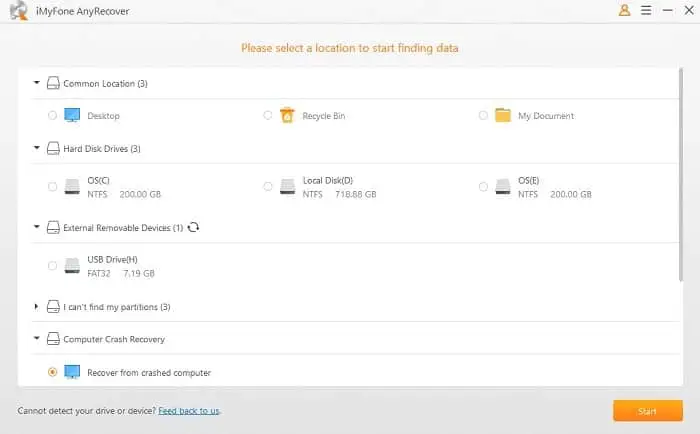
Naskenujte SD kartu
AnyRecover spustí úplné skenovanie SD karty.Trvanie skenovania bude závisieť od množstva súborov na SD karte.Po dokončení budú všetky obnovené súbory dostupné v pôvodných typoch súborov.Je ľahké organizovať súbory pred ich obnovením.
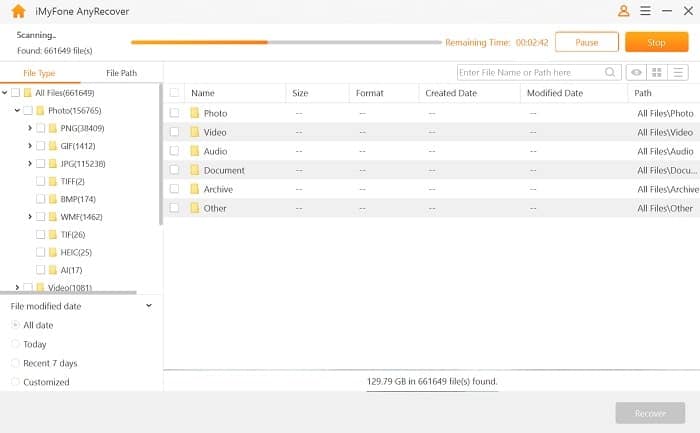
Ukážte a obnovte súbory
Po dokončení procesu skenovania si môžete súbory pred obnovením zobraziť dvojitým kliknutím na ne.Kliknite na malé začiarkavacie políčko pre každý súbor, ktorý chcete obnoviť.Po potvrdení kliknite na „zotaviť sa"Tlačidlo.Potom uložte obnovené súbory do počítača.Na ukladanie súborov môžete použiť aj iné externé zariadenia.
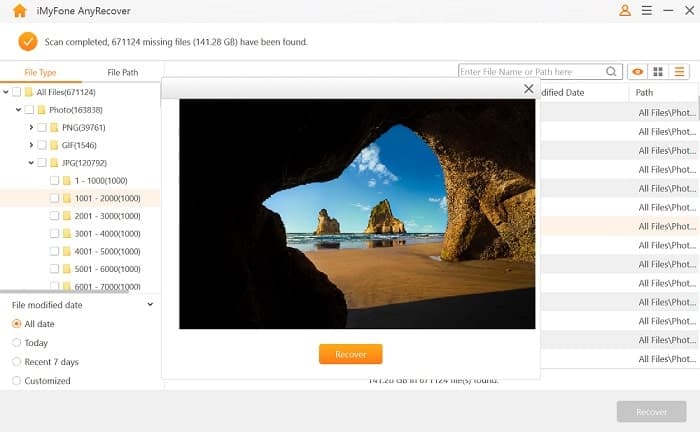
Tipy, ako zabrániť strate údajov na SD karte
Mnoho situácií vedie k strate údajov SD.Preto je kľúčové vedieť, ako sa v budúcnosti vyhnúť ďalším stratám.
- Vyhnite sa resetovaniu zariadenia na výrobné nastavenia, pretože to môže vymazať údaje z karty SD.
- Zvyknite si zálohovať údaje, aby ste v prípade straty údajov z karty SD mohli získať kópiu zo zálohy.
- Uistite sa, že SD karta nie je ovplyvnená vonkajším a fyzickým poškodením, ako je rozbitie.
- Vyhnite sa prerušeniu akéhokoľvek procesu prenosu údajov.Počkajte, kým sa dokončí prenos, a potom vyberte SD kartu.
- Uistite sa, že ste kartu SD správne vysúvali pomocou funkcie „Bezpečné odstránenie“, aby ste predišli poškodeniu údajov.
- Pamätajte, že SD karty sú bezpečné pred vírusmi.Nezabudnite ho preto naskenovať, aby ste odstránili akýkoľvek malvér, aby ste zostali v bezpečí.
záver
Strata súborov z SD karty je veľmi problematická, najmä ak na ňu ukladáte veľa dôležitých údajov.Teraz však môžete prejsťnajspoľahlivejšieNástroj na obnovu AnyRecover sám o sebeRýchlo obnovte zmazané súbory z SD karty.Všetky stratené dáta budú obnovené v niekoľkých jednoduchých krokoch.A vždy nezabudnite zálohovať svoje dôležité údaje!
Prečítajte si tiež:
- Ako odstrániť ochranu proti zápisu pre USB a SD kartu 2020 (otvorí sa na novej karte prehliadača)
- Bezplatný softvér na obnovenie odstránených fotografií z karty SD (Otvorí sa na novej karte prehliadača)
- 10 dôvodov, prečo počítače so systémom Windows 9 bežia pomaly a ako ich zrýchliť?
- Ako opraviť, že systém Windows 10 nerozpoznáva telefón s Androidom?

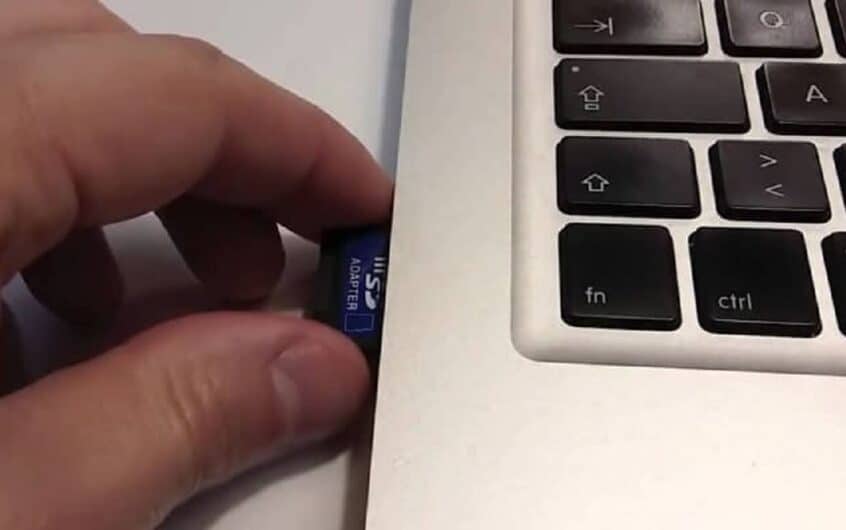
![[Opravené] Microsoft Store nemôže sťahovať aplikácie a hry](https://oktechmasters.org/wp-content/uploads/2022/03/30606-Fix-Cant-Download-from-Microsoft-Store.jpg)
![[Opravené] Microsoft Store nemôže sťahovať a inštalovať aplikácie](https://oktechmasters.org/wp-content/uploads/2022/03/30555-Fix-Microsoft-Store-Not-Installing-Apps.jpg)

